GitLab配置ssh key
Posted 冰雪阳光
tags:
篇首语:本文由小常识网(cha138.com)小编为大家整理,主要介绍了GitLab配置ssh key相关的知识,希望对你有一定的参考价值。
1. 打开安装的 "Git Bash"

1.png
2. 在 "Git Bash" 界面完成邮箱的注册
(1)git config --global user.name "用户名"
(2)git config --global user.email "邮箱"
注:--global:表示这台机器上所有的Git仓库都会使用这个配置(也可以对某个仓库指定不同的用户名和Email地址)
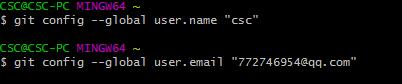
2.png
3. 查看是否存在 ssh keys,使用命令 "cd ~/.ssh"。如果出现 "No such file or directory",则表示需要创建一个 ssh keys

3.png
4. 创建新的 ssh keys,使用如下命令
(1)ssh-keygen -t rsa -C "邮箱"
(2)指定目录(如果在此处不输入路径,而是直接回车,则 ssh keys 生成后存放的路径为 "C:\\User.ssh")
(3)输入密码(可输可不输。通常直接回车即可)
(4)确认密码
注:输入完 (1) 中的命令后,(2) ~ (4) 直接回车即可
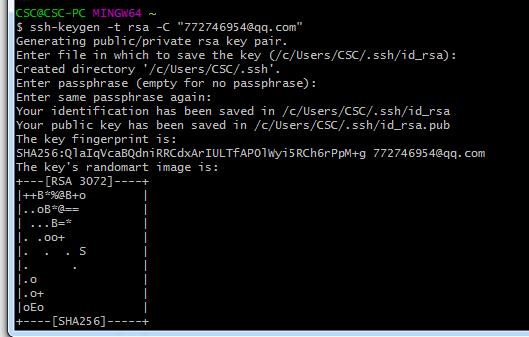
4.png
5. 结果:在指定目录下(.ssh文件夹中)生成 ssh keys,包括两个文件:id_rsa(秘钥)、id_rsa.pub(公钥)
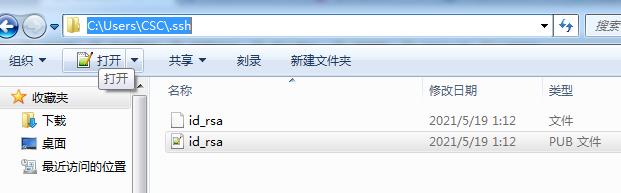
5.png
二、GitLab配置 ssh key
1. 打开 "~/.ssh/id_rsa.pub" 文件(~ 表示用户目录),复制其中的内容

6.png
2. 打开GitLab,找到 Profile Settings --> SSH Keys ---> Add an SSH Key,并把第1步中复制的内容粘贴到 "Key" 所对应的文本框中。在 "Title" 所对应的文本框中给这个 ssh key 设置一个名字(可以是邮箱),点击 "add key" 按钮即可。之后再使用ssh协议进行代码的拉取、提交等操作,就不需要输入密码了

以上是关于GitLab配置ssh key的主要内容,如果未能解决你的问题,请参考以下文章